Bạn đang xem: Hướng dẫn cài đặt và cấu hình sql server express 2014
> Tham khảo: KHÓA HỌC LẬP TRÌNH JAVAhoặc KHÓA HỌC LẬP TRÌNH PHP nếu như bạn đang tích cực học lập trình web full stack.Ngày nay, các hệ quản trị CSDL ngày càng phát triển và phong phú – điều này giúp các lập trình viên có sự đa dạng trong các sự lựa chọn, tuy nhiên đó cũng là thách thức vì bạn phải học nhiều và biết nhiều hơn nữa.Các hệ quản trị CSDL được tạo ra để phục vụ một số nhu cầu nhất định nào đó – phù hợp với quy mô và hệ thống trong các lĩnh vực khác nhau. Oracle, MySQL và MS-SQL là 3 hệ quản trị CSDL lớn và phổ biến nhất hiện nay – thích hợp và được ưu tiên trong các hệ thống lớn.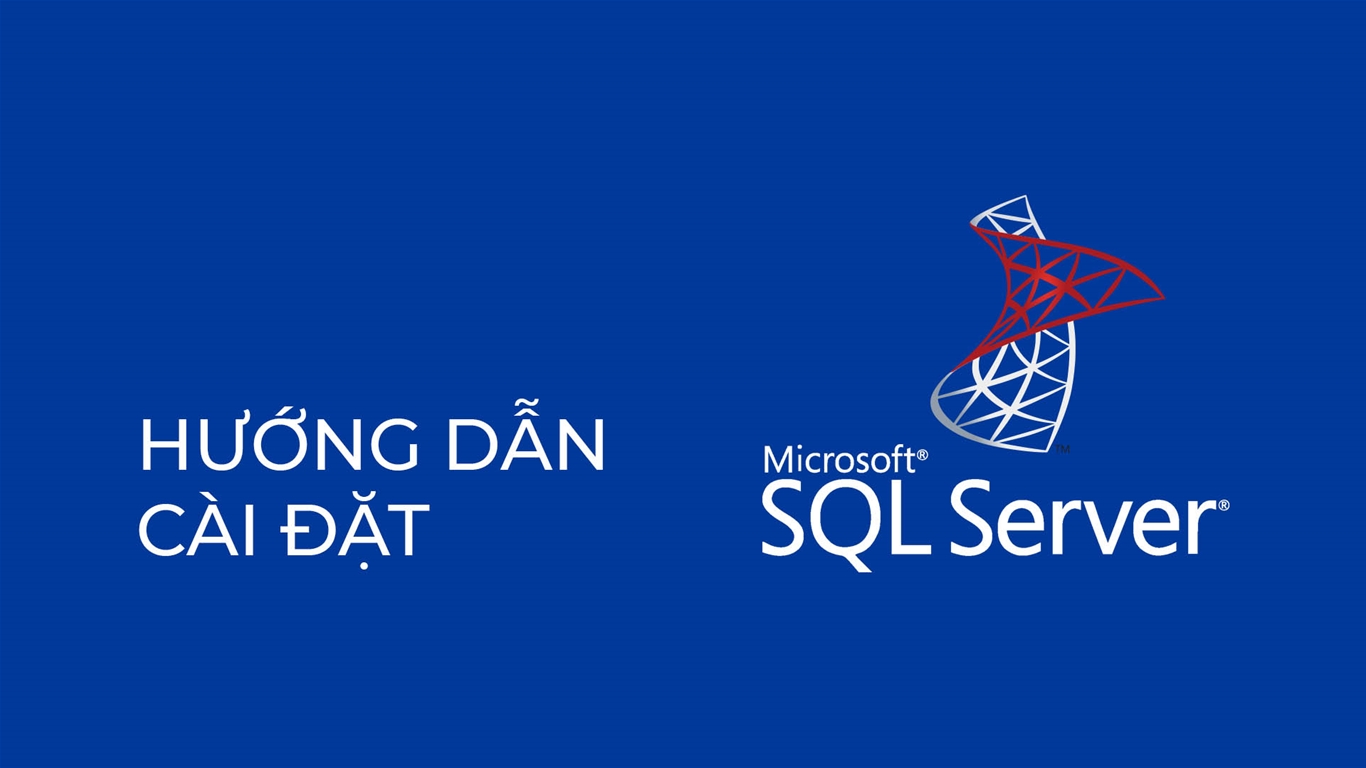
Bài viết này sẽ hướng dẫn bạn cách cài đặt chi tiết một hệ quản trị CSDL – cụ thể là cài đặt MS-SQL Server.
Do là con cưng của ông lớn Microsoft, nên các phần mềm liên quan cũng được hỗ trợ một cách mạnh mẽ và tiện dụng.
Để cài đặt MS SQL Server, bạn nên truy cập vào trang chủ của Microsoft để Dowload SQL Server bản chính thống và an toàn.-> chọn bản Express
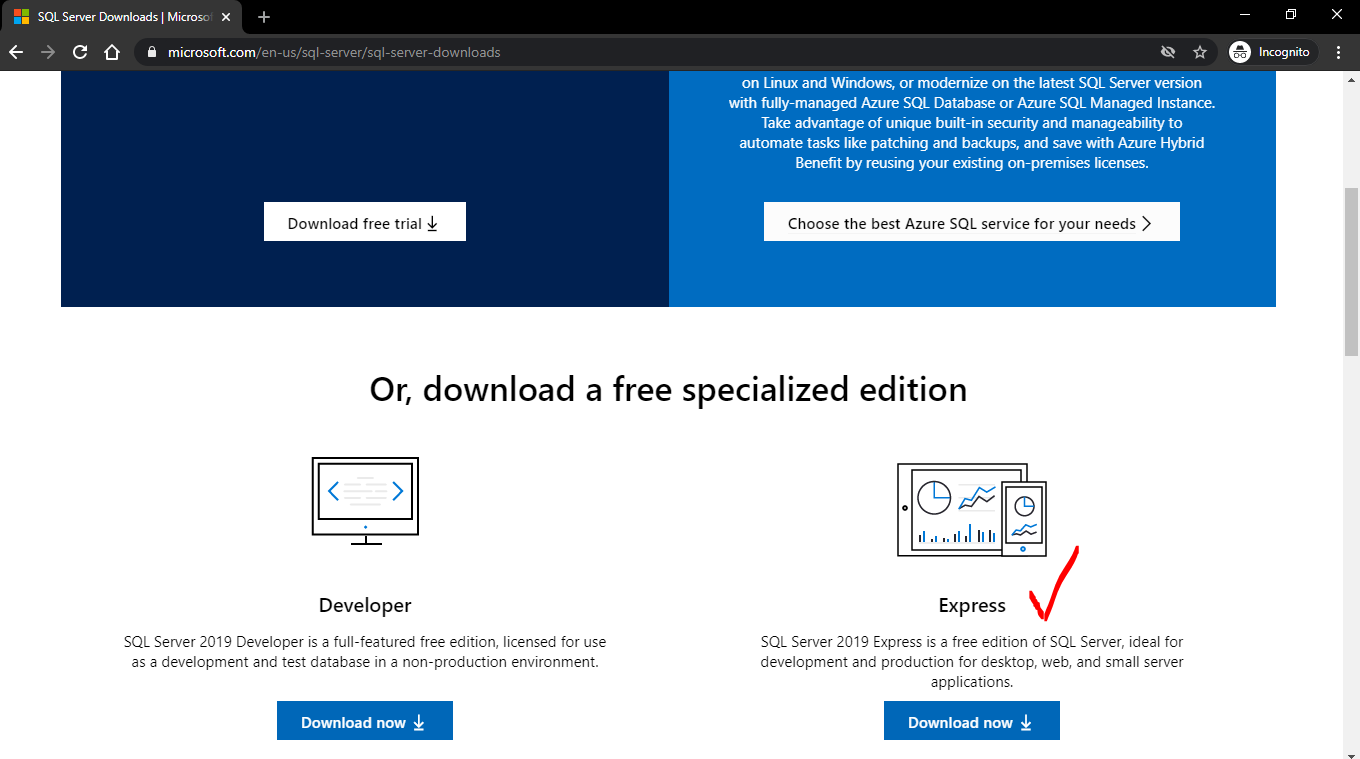
Sau khi quá trình tải xuống hoàn tất, chọn File vừa tải -> Chuột phải -> Run as Administrator
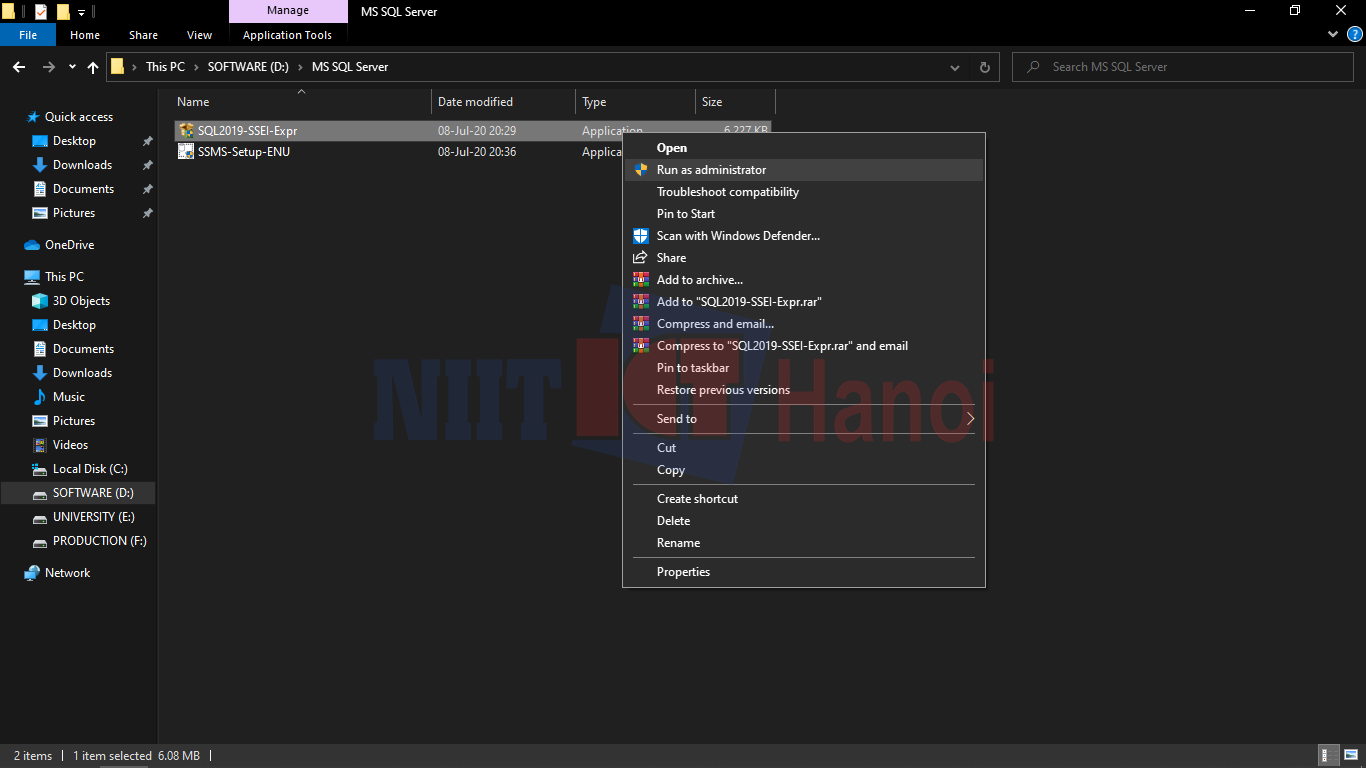
Cửa sổ Installation Type hiện ra, chọn Basic
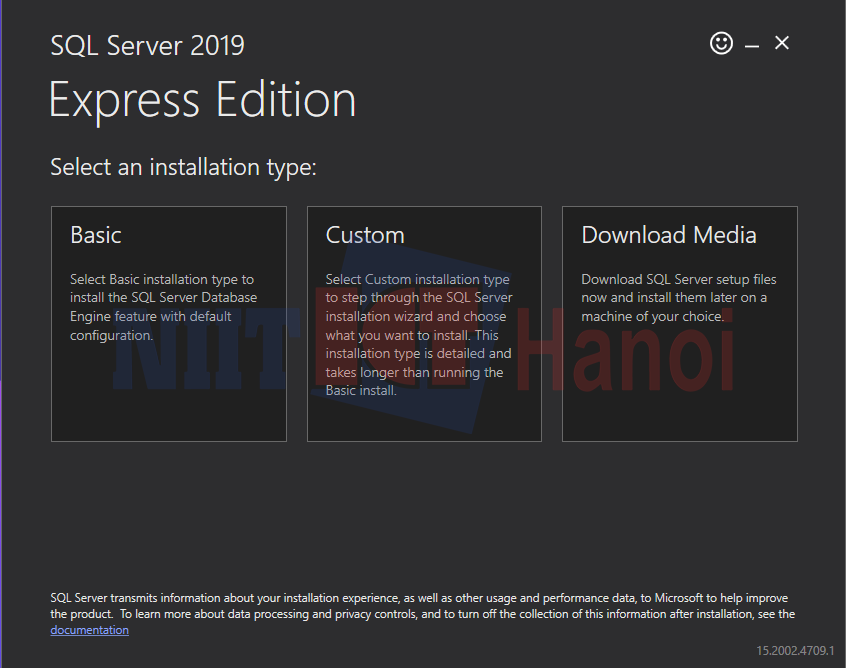
Nhấn Accept để tiếp tục khi cửa sổ MS-SQL License Terms hiện ra

Trong cửa số Install location, nhấn Browse để thay đối vị trí lưu các File cài đặt hoặc để mặc định và nhấn Install
Công cụ này của Microsoft hỗ trợ toàn bộ việc dowload các package cần thiết. Việc cài đặt nhanh hay chậm tuỳ thuộc vào tốc độ Internet của bạn, có thể 5 phút, 10 phút hoặc 30 phút. Do đó, nên chú ý tốc độ đường truyền trước khi cài đặt để tránh các lỗi không cần thiết.
Xem thêm: Xem Phim Tuổi Thanh Xuân Phần 2 Tap 4, Tuoi Thanh Xuan Phan 2 Tap 4
Quá trình “tự cài đặt” sau một thời gian rồi cũng thành công. Bạn có thể xem – kiểm tra lại chuỗi Connection String, vị trí lưu các thư mục SQL Server Install Log, Installation Media, Install Resources.Bạn cũng có thể quan sát thấy Instance Name, SQL Admin, Features và phiên bản trên cùng một cửa sổ.
Tại bước này, bạn có thể chọn Close để đóng và hoàn thành việc cài đặt, chấp nhận làm việc với MS SQL trên cửa sổ dòng lệnh cmd của Windows.Tuy nhiên, mình khuyên bạn nên dowload thêm công cụ Microsoft SQL Server Management Studio để quá trình làm việc được trực quan hơn.Bạn có thể chọn Install SSMS để dẫn đến liên kết dowload SSMS từ Microsoft hoặc tự tải tại đây.
Cài đặt File vừa tải về với quyền Admin để đảm bảo toàn quyền thực thi cho phần mềm này.
Trong cửa sổ Install, chọn Change để thay đổi thư mục lưu trữ hoặc để mặc định rồi nhấn Install
Quá trình cài đặt diễn ra có thể mất một thời gian dài – ngắn tuỳ vào tốc độ của đường truyền
Sau khi quá trình cài đặt hoàn tất, chọn Restart để khời động lại ngay hoặc không chọn Close để khởi động lại sau.
Nếu máy của bạn đã khởi động lại, hãy tìm và mở Microsoft SQL Server Management Studio 18, sau đó chỉ cần chọn Connect và sử dụng.
Tới đây xem như bạn đã cài đặt MS SQL Server thành công, việc của bạn sau này chỉ cần tìm hiểu cách sử dụng hệ quản trị CSDL này sao cho thành thạo, phục vụ tốt cho hành trình trở thành nhà phát triển phần mềm của bạn sau này.
Đối với những món hàng của Microsoft hiện nay mà nói thì việc dowload và cài đặt ngày càng trở nên thuận tiện và nhanh chóng. Lập trình viên từ khắp bốn phương đều có thể an tâm sử dụng các công cụ chính thống một cách dễ dàng mà không cần phải mất quá nhiều thời gian để tìm hiểu việc cài đặt.Nói việc cài đặt là dễ và thuận tiện nhưng không phải ai cũng biết, nhất là với các bạn mới bắt đầu thì đây chưa hẳn là chuyện làm một cách nhanh chóng được. Nhưng với bài viết hướng dẫn chi tiết như thế này, mình tin chắc rằng ai xem qua cũng có thể cài đặt MS SQL Server thành công.> Lưu ý: đặc biệt với MS SQL Server đôi khi xung đột với một số Framework cài sẵn trên máy tính. Khi cài đặt nếu có phát sinh lỗi, bạn cần chú ý đọc kỹ xem lỗi báo như thế nào? Nếu xung đột Framework nào thì gỡ Framework đó rồi hẳn cài MS SQL Server. Một trong những ứng dụng gây xung đột mình từng gặp là Visual Studio Community – phải gỡ Visual Studio rồi mới cài được MS SQL Server -> sau đó mới cài lại Visual Studio. Cay chưa















